自制课件一览表
PowerPoint课件制作实例

一 、插入视频
主要有两种: 1.点击菜单栏中的“插入”—“视频”—“文
件中的视频”/“来自网站的视频”/“剪贴画视 频”; 2.建立超链接:先选中幻灯片中的文字、图片 或图形,再点击菜单栏“插入”—“超链接”— 选择要链接的视频;
二、视频处理
【制作思路】 利用视频剪辑软件对视频进行剪辑、合成等处
按钮即可生成截取的视频片段,到处视频过程如 图:
在演示型课件中,为了使表达更加生动形象, 常常要使用到图表来美化可,使教学内容变得直观。
一、图片处理
1.插入图片及裁剪 通过菜单栏“插入”——“图片”完成; 以“风能发电”为例:通过图片裁剪,既能保
留空间放置文字,使得学生清楚的知道风能发电的 优缺点,也能使页面生动活跃,能吸引学生注意。
【制作步骤】
235°南回归线
60°
66.5°南极圈
90°
3.表格制作
使用图示和表格的形式利于展示系统归纳 的知识点、理清知识结构,经过分类整理后, 放入按行、列排放的表格中,达到一目了然的 效果。因此,利用图表来表达信息更清晰呈现 出结论性的观点。
例——四级产业分类表
【制作步骤】
①新建空白幻灯片,菜单栏中选择“插入”—“表 格”—“绘制表格”,绘制出5行3列的表格;
步骤1:选中要切换声音的幻灯片,选中菜单栏 的“切换”工具,找到“声音”并下拉菜单,点 击所需的效果声音。选中“其他声音”则可选择 电脑中的声音文件(必须是wav格式的音乐),操 作如下:
选择菜单栏的 “切换”工具
选择一种音效或 者“其他声音”
选中需要添加声 音的幻灯片
【制作步骤】
2.添加动画的声音
晰显示,一般来说文字选取暖色
调或亮度高的颜色,背景则用冷色调或亮度较低的颜 色。
2024版ppt幻灯片制作基础教程图解(最全)
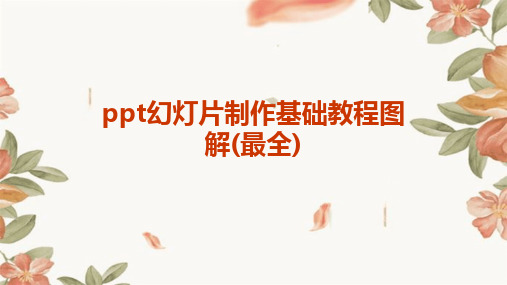
ppt幻灯片制作基础教程图解(最全)目录•幻灯片制作基本概念与工具介绍•幻灯片布局与排版技巧•幻灯片动画效果设置与展示•幻灯片交互功能实现方式探讨•幻灯片放映与输出格式选择•总结回顾与拓展学习资源推荐01幻灯片制作基本概念与工具介绍01020304定义提高演讲效果增强互动性便于内容组织幻灯片定义及作用幻灯片是一种基于计算机技术的视觉辅助工具,用于展示内容、传达信息和增强演讲效果。
通过图文结合的方式,使演讲内容更加生动、形象,便于观众理解和记忆。
幻灯片可以按照演讲者的思路进行内容组织,使演讲更加有条理。
幻灯片中的动画、视频等元素可以增加与观众的互动,提高演讲的吸引力。
常见幻灯片制作软件Microsoft PowerPoint功能强大的幻灯片制作软件,拥有丰富的模板和素材库,支持多种格式文件的导入和导出。
Apple Keynote专为Mac用户设计的幻灯片制作软件,界面简洁美观,支持多种特效和动画效果。
Google Slides在线幻灯片制作工具,支持实时协作和共享,方便团队成员之间的合作。
标题栏显示当前文件的名称和PowerPoint图标。
功能区包含各种选项卡和工具按钮,用于编辑和美化幻灯片。
幻灯片窗格显示当前正在编辑的幻灯片。
备注窗格用于添加演讲者的备注信息。
新建幻灯片创建新的幻灯片页面,可以选择不同的布局和模板。
编辑文本在幻灯片中添加、修改和格式化文本内容。
03保存和导出将制作好的幻灯片保存为PPT 文件,或导出为其他格式如PDF 、图片等。
01插入图片和图形在幻灯片中插入图片、形状、图表等视觉元素。
02设置动画和过渡效果为幻灯片中的元素添加动画效果,设置幻灯片之间的过渡方式。
02幻灯片布局与排版技巧确定幻灯片尺寸和方向规划页面布局统一风格与配色页面设置与布局规划根据展示需求选择合适的幻灯片尺寸,如16:9或4:3,并确定横向或纵向布局。
根据内容需求,合理规划幻灯片页面的布局,如标题页、目录页、内容页等。
PPT制作大全(精华版)
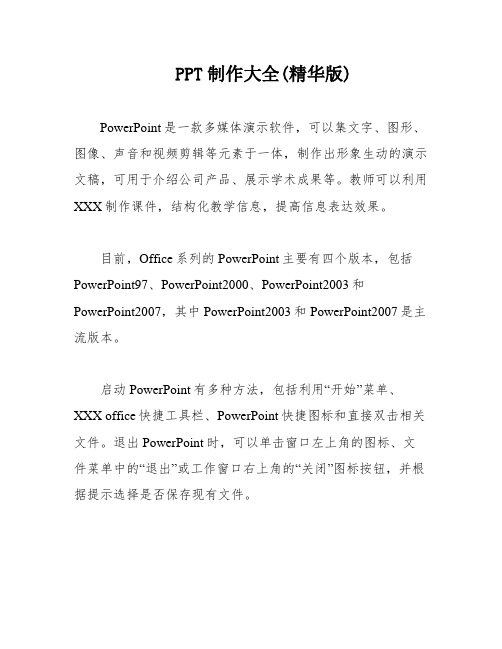
PPT制作大全(精华版)PowerPoint是一款多媒体演示软件,可以集文字、图形、图像、声音和视频剪辑等元素于一体,制作出形象生动的演示文稿,可用于介绍公司产品、展示学术成果等。
教师可以利用XXX制作课件,结构化教学信息,提高信息表达效果。
目前,Office系列的PowerPoint主要有四个版本,包括PowerPoint97、PowerPoint2000、PowerPoint2003和PowerPoint2007,其中PowerPoint2003和PowerPoint2007是主流版本。
启动PowerPoint有多种方法,包括利用“开始”菜单、XXX office快捷工具栏、PowerPoint快捷图标和直接双击相关文件。
退出PowerPoint时,可以单击窗口左上角的图标、文件菜单中的“退出”或工作窗口右上角的“关闭”图标按钮,并根据提示选择是否保存现有文件。
PowerPoint2003的工作界面包括菜单栏、工具栏、演示视图、幻灯片视图、大纲视图、幻灯片选项卡等。
用户可以根据需要自定义工作界面,提高制作效率。
首先启动PowerPoint2003,在窗口中可以看到标题栏、菜单栏、常用工具栏、格式工具栏、任务窗格、工作区、备注区、大纲区、绘图工具栏和状态栏等组成部分。
通过展开“视图→工具栏”下面的级联菜单,可以选择相应的选项添加或清除“∨”号,从而让相应的工具条显示或不显示在PowerPoint2003窗口中,方便随机调用其中的命令按钮。
PowerPoint有五种视图,包括普通视图、大纲视图、幻灯片视图、幻灯片浏览视图和幻灯片放映视图。
普通视图通常用来编辑单张幻灯片或制作新的幻灯片,可以通过常用工具栏上的比例栏进行调整。
大纲视图主要用于输入和修改大纲文字,当课件的文字输入量较大时用这种方法进行编辑较为方便。
幻灯片视图主要用于对单幅幻灯片进行修改和编辑。
幻灯片浏览视图可以看到课件中所有幻灯片的缩略图,便于随意添加、删除、移动。
小学各年级, 创意手工,五彩缤纷,主题班会模板ppt

创意手工与主题班会结合的形 式
创意手工与主题班会结合的意 义
创意手工与主题班会结合的未 来展望
06实践案例分享
某小学创意手工实践案例分享
案例背景:介绍该小学创意手工活动的背景和目的 实践过程:详细描述创意手工实践的具体步骤和过程 成果展示:展示该小学创意手工实践的成果和作品
反思与总结:对该小学创意手工实践进行反思和总结,提出改进意见和建议
手工材料选择
纸张:彩色、质地柔软、易于操作 颜料:水彩、油画颜料、丙烯颜料等 毛线:不同颜色、材质的毛线,用于编织和装饰 贝壳:大小、形状各异的贝壳,用于制作首饰和装饰品 废旧物品:废旧布料、纸箱、瓶盖等,用于创意制作
创意手工制作过程
创意构思:根据主题进行创意 构思,设计出有趣的手工造型
准备材料:根据主题选择合适 的材料,如彩纸、颜料、胶水 等
识竞赛等
总结与展望:总结本次 班会的成果和收获,并
对未来进行展望ຫໍສະໝຸດ 图片、音频、视频素材选择图片素材:选择与主题相关的图片,如学生作品、活动照片等 音频素材:选择与主题相关的音乐、音效等,如背景音乐、掌声等 视频素材:选择与主题相关的视频片段,如活动现场、学生表演等 素材来源:可以从网络上搜索,也可以自己制作或拍摄
目录页:列出本次PPT的 主要内容,包括开场白、 班会目的、班会流程、具 体活动、总结与展望等
开场白:介绍本次班会 的主题和目的,以及开
场语
班会目的:介绍本次班会 的目的,包括知识目标、
能力目标和情感目标
班会流程:详细介绍本 次班会的流程,包括主 持人介绍、开场表演、 主题演讲、互动环节等
具体活动:介绍本次班 会的具体活动,包括手 工制作、游戏互动、知
添加 标题
教学设计模板(表格)(模板)
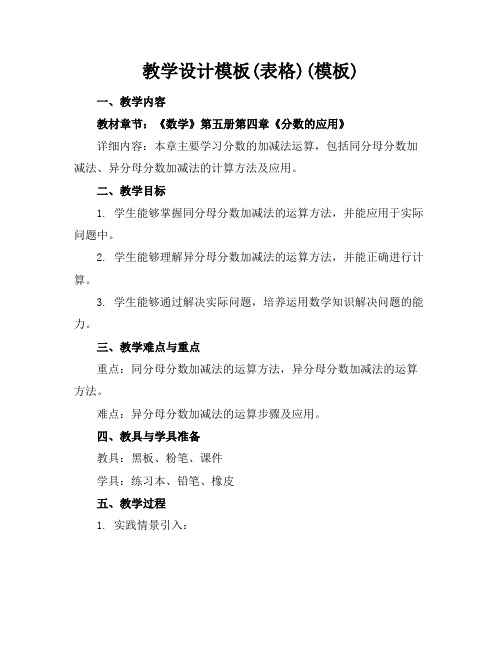
教学设计模板(表格)(模板)一、教学内容教材章节:《数学》第五册第四章《分数的应用》详细内容:本章主要学习分数的加减法运算,包括同分母分数加减法、异分母分数加减法的计算方法及应用。
二、教学目标1. 学生能够掌握同分母分数加减法的运算方法,并能应用于实际问题中。
2. 学生能够理解异分母分数加减法的运算方法,并能正确进行计算。
3. 学生能够通过解决实际问题,培养运用数学知识解决问题的能力。
三、教学难点与重点重点:同分母分数加减法的运算方法,异分母分数加减法的运算方法。
难点:异分母分数加减法的运算步骤及应用。
四、教具与学具准备教具:黑板、粉笔、课件学具:练习本、铅笔、橡皮五、教学过程1. 实践情景引入:教师通过展示一个实际问题:“小明有2/3块蛋糕,小红有1/4块蛋糕,他们一起吃,还剩下多少蛋糕?”引发学生思考,引入同分母分数加减法的运算。
2. 同分母分数加减法(1)教师通过讲解同分母分数加减法的运算方法,引导学生理解并掌握运算步骤。
(2)学生进行随堂练习,教师巡回指导。
3. 异分母分数加减法(1)教师通过讲解异分母分数加减法的运算方法,引导学生理解并掌握运算步骤。
(2)学生进行随堂练习,教师巡回指导。
4. 例题讲解教师选取具有代表性的例题进行讲解,引导学生运用所学知识解决问题。
5. 课堂小结六、板书设计同分母分数加减法:分母不变,分子相加(减)异分母分数加减法:先通分,再按照同分母分数加减法计算七、作业设计(1)1/2 + 1/3(2)3/4 1/6答案:(1)1/2 + 1/3 = 5/6(2)3/4 1/6 = 7/122. 应用题:小明有2/3块蛋糕,小红有1/4块蛋糕,他们一起吃,还剩下多少蛋糕?答案:1/4块蛋糕八、课后反思及拓展延伸重点和难点解析一、教学内容教材章节:《数学》第五册第四章《分数的应用》详细内容:本章主要学习分数的加减法运算,包括同分母分数加减法、异分母分数加减法的计算方法及应用。
小学科学实验一览表
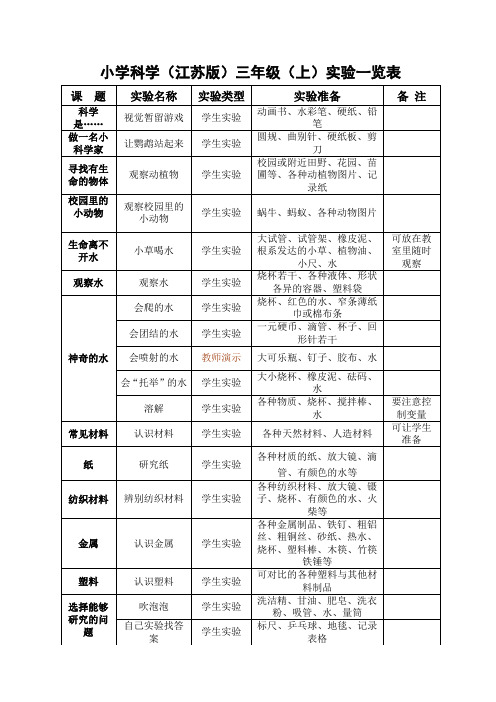
小学科学(江苏版)三年级(上)实验一览表
小学科学(江苏版)三年级(下)实验一览表1
小学科学(江苏版)三年级(下)实验一览表2
小学科学(江苏版)三年级(下)实验一览表3
小学科学(江苏版)四年级(上)册实验一览表1
小学科学(江苏版)四年级(上)册实验一览表2
小学科学(江苏版)五年级(上)实验一览表1
小学科学(江苏版)五年级(上)册实验一览表2
小学科学(江苏版)五年级(上)实验一览表3
小学科学(江苏版)五年级(下)实验一览表3
小学科学(江苏版)六年级(下)实验一览表
注:此表所列实验准备仅供参考,任课教师可根据实际情况就地取材,合理配置,也可自行开发,以不遗漏知识点,能说明原理为原则。
别跟我说你会PPT,144项大神级ppt制作
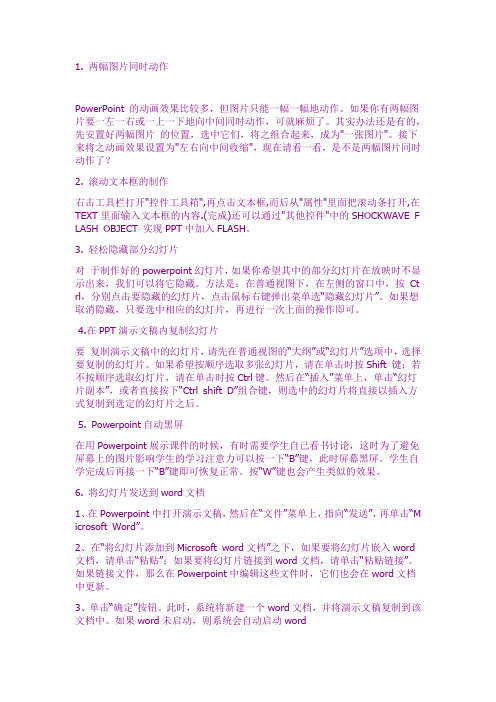
1. 两幅图片同时动作PowerPoint 的动画效果比较多,但图片只能一幅一幅地动作。
如果你有两幅图片要一左一右或一上一下地向中间同时动作,可就麻烦了。
其实办法还是有的,先安置好两幅图片的位置,选中它们,将之组合起来,成为"一张图片"。
接下来将之动画效果设置为"左右向中间收缩",现在请看一看,是不是两幅图片同时动作了?2. 滚动文本框的制作右击工具栏打开"控件工具箱",再点击文本框,而后从"属性"里面把滚动条打开,在TEXT里面输入文本框的内容.(完成)还可以通过"其他控件"中的SHOCKWAVE F LASH OBJECT 实现PPT中加入FLASH。
3. 轻松隐藏部分幻灯片对于制作好的powerpoint幻灯片,如果你希望其中的部分幻灯片在放映时不显示出来,我们可以将它隐藏。
方法是:在普通视图下,在左侧的窗口中,按Ct rl,分别点击要隐藏的幻灯片,点击鼠标右键弹出菜单选“隐藏幻灯片”。
如果想取消隐藏,只要选中相应的幻灯片,再进行一次上面的操作即可。
4.在PPT演示文稿内复制幻灯片要复制演示文稿中的幻灯片,请先在普通视图的“大纲”或“幻灯片”选项中,选择要复制的幻灯片。
如果希望按顺序选取多张幻灯片,请在单击时按Shift 键;若不按顺序选取幻灯片,请在单击时按Ctrl键。
然后在“插入”菜单上,单击“幻灯片副本”,或者直接按下“Ctrl shift D”组合键,则选中的幻灯片将直接以插入方式复制到选定的幻灯片之后。
5. Powerpoint自动黑屏在用Powerpoint展示课件的时候,有时需要学生自己看书讨论,这时为了避免屏幕上的图片影响学生的学习注意力可以按一下“B”键,此时屏幕黑屏。
学生自学完成后再接一下“B”键即可恢复正常。
按“W”键也会产生类似的效果。
6. 将幻灯片发送到word文档1、在Powerpoint中打开演示文稿,然后在“文件”菜单上,指向“发送”,再单击“M icrosoft Word”。
2024版教案空白模板A4表格完整版

4
鼓励家长参与学生作业辅 导过程,促进家校合作共 同关注学生成长。
2
利用网络平台建立家校联
系群,方便家长和教师随
时沟通和交流。
采用电话、短信、邮件等
3
多种方式与家长保持联系,
及时反馈学生作业和辅导
情况。
Part
06
总结反思与未来发展规划
本次授课效果总结
教学目标达成情况
合自己的指导和帮助。
激发兴趣和动力,提升参与度
STEP 02
STEP 03
鼓励学生积极参与课堂互 动和讨论,发表自己的见 解和想法,提升其学习主 动性和参与度。
STEP 01
运用多种教学手段和工具, 如实验、游戏、多媒体等, 增强学生的学习体验。
创设生动有趣的教学情境, 激发学生的学习兴趣和好 奇心。
关注特殊需求,提供个性化支持
关注学习困难、注意力不集中 等特殊需求的学生,了解其具 体情况和原因。
制定个性化的辅导计划,提供 针对性的指导和帮助,帮助学 生克服学习障碍。
与家长保持密切沟通,共同关 注学生的学习和成长,为学生 提供全方位的支持和关爱。
Part
04
课堂管理与评价体系构建
课堂纪律要求和执行措施
教案空白模板A4表 格完整版
• 教案基本信息与概述 • 教学内容与方法设计 • 学生学情分析与应对策略 • 课堂管理与评价体系构建 • 作业布置、批改与辅导跟进 • 总结反思与未来发展规划
目录
Part
01
教案基本信息与概述
教案标题及目标
明确、具体、可操作,包括知识与 技能、过程与方法、情感态度与价 值观三个维度。
视频资料
辅助资源运用策略
